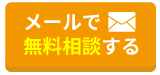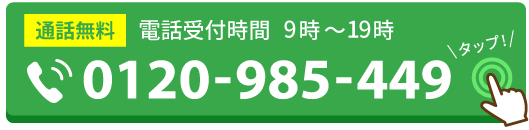ELDEN RING(エルデンリング)が重い原因は?スタッタリング・ラグの対処法10選

「ELDEN RINGのプレイ中、スタッタリングがひどいんだけどなんで?」
「最新DLCでマルチプレイを楽しみたいのに、ラグのせいで仲間と連携できない…。」
広大なオープンワールドと高難易度のアクションが魅力のELDEN RINGで、先日新作タイトルの「ELDEN RING NIGHTREIGN」もリリースされました。
そんなELDEN RINGをプレイしているときに、PCやネットワークの環境によっては「動作が重い」と感じることがあります。
ELDEN RINGの動作が重いと感じる場合、PCの性能に起因する「スタッタリング(カクつき)」と、インターネット回線に起因する「ラグ」の2種類の原因が考えられます。
原因に合わない対処をしても問題は解決しないため、まずは原因を特定することが重要です。
そのうえで、自宅の通信環境という根本的な問題が課題となっている場合は、有線LAN接続の導入を検討しましょう。
ただし、光回線の通信設備が整っていなかったり、ルーターからPC・PS5などとの距離が遠かったりする場合は、LAN配線工事が必要です。とはいえ、「どこに相談して工事を依頼すればいいかわからない…」とお悩みの方もいますよね。
そういった方は、年間3,000件以上施工を担当しているライフテックスにおまかせください!
弊社は多くの施工実績があるため、高品質のLAN工事をご提供しております。さらに部材をまとめて仕入れることで、低コストでのLAN配線工事を実現しています。
無料でお見積りを承っておりますので、まずはお気軽にご相談ください!
ELDEN RINGが重いときにチェックしたい「スタッタリング」と「ラグ」の原因診断

ELDEN RINGが「重い」と感じたら、まずはその症状が「スタッタリング(カクつき)」なのか「ラグ」なのかを正しく見分けます。
スタッタリングとラグは、それぞれゲーム内で発生する症状が異なり、原因も異なります。
| 重い原因 | 症状 | 考えられる原因 |
|---|---|---|
| スタッタリング | ・画面全体が、一瞬止まったりスムーズさを欠いたりする。 ・カメラを素早く動かしたり、エフェクトの多い魔法を使ったりすると反応が遅れる。 |
・PCの処理能力不足。 ・ゲーム内のグラフィック設定が高い。 ・他のソフトウェアによるPCの処理能力の圧迫。 |
| ラグ | ・自分の操作は滑らかだが、協力者や敵対者が瞬間移動する。 ・攻撃を当てたはずなのに、ダメージ表示が遅れて出る。 ・アイテムの使用やジェスチャーの反応が遅い。 |
・インターネット回線の速度不足や不安定さ。 ・Wi-Fi接続の電波干渉や電波強度の不足。 ・ゲームサーバー側の混雑や時間帯による影響。 |
自分の画面全体の反応の悪さを感じる場合はスタッタリング、周囲のプレイヤーやエフェクトなどの反応の悪さを感じる場合はラグだと判断できます。
そして、通信環境を確認し、複数の原因が複雑に絡み合ってスタッタリングやラグが発生している可能性も考慮して、適切な対処法を見つけましょう。
ELDEN RINGのスタッタリングの対処法6選
まずはELDEN RINGのスタッタリングの対処法を解説します。
基本的にはPCの処理負荷を軽減できれば問題が改善できるため、次の6つの方法を試してみましょう。
| 対処法 | スタッタリングの原因 |
|---|---|
| グラフィック設定の最適化 | グラフィック負荷の高さ |
| 「草の品質」の調整 | |
| レイトレーシング設定の変更 | |
| Steamの起動オプション追加 | ゲームプログラムの最適化不足 |
| グラフィックドライバーの更新 | ドライバーの不具合・古さ |
| Windows「ゲームモード」のオン | PCリソースの分散 |
ひとつずつみていきます。
ELDEN RINGのグラフィック設定を最適化する
ELDEN RINGのゲーム内のグラフィック設定を変更すると、PCの処理負荷が軽減できます。
「タイトルメニュー」または「ゲーム内メニュー」の「SYSTEM」から、「グラフィック設定」を開きます。
そこで、「品質設定」のすべての項目を「中」や「低」に一括で変更しましょう。
これだけで、パフォーマンスは大きく改善されます。
個別に調整する場合は、「テクスチャ品質」や「影の品質」などをそれぞれの環境に合わせて下げていくのが有効です。
ELDEN RINGの「草の品質」を下げる
ELDEN RINGは他のゲームと異なり、草のグラフィックがPCに大きな負荷をかけています。
そのため、優先的に草の品質の設定を調整しましょう。
草の品質設定を「中」や「低」に下げるだけで、フィールド探索中のスタッタリングが劇的に改善されることがあります。
ELDEN RINGのレイトレーシングをオフにする
レイトレーシングは、光の反射をリアルに表現する美麗な描画技術ですが、高いPCスペックを要求します。
グラフィック設定で「レイトレーシングの品質」が「低」以上になっている場合は、「オフ」に設定してください。
映像の品質は少し落ちますが、フレームレートは大幅に向上し、安定したプレイが可能になります。
Steamの起動オプションに特定のコマンドを追加する
PC(Steam)版でELDEN RINGをプレイしている方は、起動オプションに特定のコマンドを追加すると、ゲームプログラムが最適化できます。
SteamライブラリでELDEN RINGを右クリックし、「プロパティ」を開きます。
「一般」タブにある「起動オプション」の欄に、次のコマンドを入れましょう。
・「-dxgi.useSwapChainForHdr=1」:HDR対応ディスプレイを使用している場合に、より安定した描画を行うための設定。
・「-dxgi.syncInterval=0」:VSync(垂直同期)を無効にし、フレームレートの上限を解放して高いフレームレートを維持しやすくする設定。
・「-dxgi.numBackBuffers=3」:バックバッファの数を3つに設定し、描画の遅延を軽減する設定
ただし上記のコマンドは、必ずしもすべてのプレイヤーの環境で効果があるとは限りません。
グラフィックドライバーを更新する
PCのグラフィックボードの性能を最大限に引き出すためには、最新のグラフィックドライバーが必要です。
ゲームがアップデートされた際に、それまでのグラフィックドライバーのバージョンと相性が悪くなり、スタッタリングが生じる場合があります。
NVIDIAやAMDといったグラフィックボードメーカーの公式サイトから、ご自身の製品に合った最新版のドライバーをダウンロードし、インストールしてください。
Windowsの「ゲームモード」をオンにする
Windows 10や11には、ゲームプレイを最適化する「ゲームモード」機能が搭載されています。
ゲームモードをオンにすると、OSがバックグラウンドのプロセスを抑制し、PCのリソースを優先的にゲームへ割り当てます。
Windowsの「設定」にある「ゲーム」の「ゲームモード」から、設定をオンに切り替えましょう。
ELDEN RINGがラグいときの対処法4選
協力者や敵対者が瞬間移動するなどの「ラグ」は、インターネット回線の問題を改善することで解決します。
具体的には次の4つの方法で対処できます。
| 対処法 | ラグの原因 |
|---|---|
| ルーターの再起動 | ルーターの一時的な不具合 |
| ルーターの設置場所の変更 | Wi-Fi電波の減衰・干渉 |
| サーバー稼働状況の確認 | ELDEN RINGクライアントのデータ不整合 |
| 有線LAN接続への切り替え | Wi-Fi接続の不安定さ |
ひとつずつみていきます。
ルーターを再起動する
ネットワーク機器は、長時間の使用で内部にエラーが蓄積され、動作が不安定になることがあります。
Wi-Fiルーターやモデム(ONU)の電源プラグをコンセントから抜き、数分間待ってから、モデム、ルーターの順番で電源を入れ直してください。
機器がリフレッシュされ、通信状況が改善することがあります。
ルーターの設置場所を変える
Wi-Fiの電波は、壁や床などの障害物によって減衰します。
PCやゲーム機とルーターの間に障害物が少なく、できるだけ見通しのよい場所にルーターを設置し直すことで、電波状況が改善します。
また電子レンジをはじめとする家電製品から離して設置すると、電波干渉を避けやすいです。
とくにマンションに住んでいる方だと、コンクリートといった建物の材質自体が障害物になりえるため、ルーターの設置場所を慎重に考えて決めましょう。
ELDEN RINGのサーバー稼働状況を確認する
自宅の環境ではなく、ELDEN RINGのゲームサーバー側で障害や緊急メンテナンスが発生している可能性もあります。
ELDEN RINGの公式サイトや、公式X(旧Twitter)アカウントで、サーバーの稼働状況に関する情報が発表されていないかを確認しましょう。
サーバーに問題がある場合は、自分では対応できないので、復旧を待つしかありません。
Wi-Fiから有線LAN接続に切り替える
Wi-Fi接続は、どうしても通信が不安定になりやすく、ラグの最大の原因となります。
LANケーブルを使ってルーターとPC/PS5を直接つなぐ「有線LAN接続」に切り替えると、一気に通信環境が改善するケースが多いです。
有線LAN接続は、外部の影響を最小限に抑えてケーブル内でデータが送受信できるため、通信が安定しやすいです。
実際のところ、最大通信速度1Gbpsの回線でWi-Fiを使うと、たいていの場合は100Mbps以下の速度に落ち着きます。
しかし有線LAN接続にすると、500Mbpsほどの速度が出ます。
無線接続と有線接続を比べると、明らかに速度が異なるため、有線接続を検討しましょう。
快適にELDEN RINGをプレイするなら有線LAN接続がおすすめ!
ELDEN RINGのマルチプレイでは、協力者との連携や、侵入者との一瞬の駆け引きがゲームの楽しさに関わってきます。
ラグは、ELDEN RINGで得られる最高のゲーム体験を損なう要因になるため、快適で安定したプレイ環境を求めるなら、有線LAN接続の導入が必須です。
有線LAN接続は、Wi-Fiのように電波の状況に左右されることがありません。
常に安定した通信速度と、応答速度(Ping値)の速さを維持できます。
サーバーとの情報伝達がスムーズになり、ラグによるストレスから完全に解放されるため、快適にELDEN RINGをプレイするなら、有線LAN接続を選びましょう。
有線LANの工事をするならライフテックスにおまかせ!
「ルーターとゲームをする部屋が離れていて、有線接続が難しい」と悩んで、仕方なくWi-Fiを使ってELDEN RINGをプレイしている方もいますよね。
そういった方は、年間3,000件以上のLAN工事に対応しているライフテックスにおまかせください!
- 経験豊富な職人が対応するため仕上がりがきれい
- まとめて部材を仕入れているため費用が抑えられる
- 壁裏や天井裏の隠蔽配線も対応可能で景観を損ねない
弊社は多くの施工実績があるため、高品質のLAN工事をご提供しております。加えて部材をまとめて仕入れることで、低コストでのLAN配線工事を実現しています。
また有線LAN接続をするための設備を整えたり、壁の中にLANケーブルを通して遠くの部屋にケーブルをつなげたりすることが可能です。
無料でお見積りを承っておりますので、ELDEN RINGを快適にプレイしたい方は、お気軽にご相談ください!
ライフテックスのLAN工事の申し込み方法
ライフテックスにLAN工事をご依頼したい方は、次の3つの手順でお申し込みください。
ひとつずつ流れをチェックしましょう。
STEP1:Webあるいは電話で問い合わせる
まずはWebサイトのフォームあるいは電話でお問い合わせください。
専門のスタッフに細かい状況を伝えて、工事の際にミスマッチが発生しないように気を付けましょう。
- 電話:0120–985-449(受付時間 9:00~19:00)
- Web:お問い合わせはコチラ
STEP2:無料で見積もりを取ってもらう
次にお問い合わせ時の内容をもとに、お電話にて概算のお見積り料金と内訳などをお伝えします。
見積もり内容を確認して問題なければ、訪問日時をすり合わせて、LAN工事の予約をします。
なお工事時間は、戸建ての場合だと通常1~4時間程度です。
STEP3:LAN工事を実施する
工事日当日になったら、経験豊富な自社の専門スタッフが訪問し、配線ルートの調査をして、設置位置・配線ルートが決まったら設置予定図を作成します。
そのうえで最終的なお見積り金額もご確認いただき、問題なければそのまま工事に着手いたします。
工事完了後には、LANケーブルに異常がないか、問題なくインターネットにつながるかテストをして問題がなければ、工事完了です。
ELDEN RINGのスタッタリング・ラグに関するよくある質問
ELDEN RINGのスタッタリングや、ラグに関するよくある質問をまとめました。
DLC「Shadow of the Erdtree」でも同じように重くなる?
|
一般的に大型DLCで追加される新しいエリアは、描画の負荷が高くなりやすいです。 本記事で紹介したスタッタリングやラグの対処法を参考に、DLCにも対応しましょう。 |
有線LAN接続にしてもラグが改善しないときはどうしたらいい?
|
使用しているLANケーブルが古い規格(CAT5など)であったり、ルーターの性能が低かったりすると、有線でも速度が出ません。 また契約している光回線のプラン自体が遅い場合や、夜間にプロバイダが混雑している可能性も考えられます。 回線環境全体の見直しを検討しましょう。 |
自分のPing値やフレームレート(fps)を確認する方法は?
|
フレームレート(fps)は、PC版であればSteamのオーバーレイ機能や、NVIDIAのGeForce Experienceといったソフトで画面に表示できます。
|
まとめ
ELDEN RINGが重いときの原因と対処法をおさらいしましょう。
| 対処法 | スタッタリングの原因 |
|---|---|
| グラフィック設定の最適化 | グラフィック負荷の高さ |
| 「草の品質」の調整 | |
| レイトレーシング設定の変更 | |
| Steamの起動オプション追加 | ゲームプログラムの最適化不足 |
| グラフィックドライバーの更新 | ドライバーの不具合・古さ |
| Windows「ゲームモード」のオン | PCリソースの分散 |
| 対処法 | ラグの原因 |
|---|---|
| ルーターの再起動 | ルーターの一時的な不具合 |
| ルーターの設置場所の変更 | Wi-Fi電波の減衰・干渉 |
| サーバー稼働状況の確認 | ELDEN RINGクライアントのデータ不整合 |
| 有線LAN接続への切り替え | Wi-Fi接続の不安定さ |
ELDEN RINGが重い原因は、大きく分けると「スタッタリング(カクつき)」と「ラグ」の2つに分けられます。
どのような原因でゲームが重くなっているのかによって、最適な対処法が異なるため、まずは原因を切り分けるところから始めましょう。
もし無線接続でELDEN RINGをプレイしていて、ラグいと感じる場合は、有線LAN接続への切り替えがおすすめです。
- 高速かつ安定した通信
- セキュリティの向上
- 大容量データ送信の効率化
有線LAN接続はケーブル内でデータを送受信できるため、電波干渉や障害物の影響を受けにくく、高速かつ安定した通信が可能です。
ただし、自宅の通信設備が古かったり、ルーターとPCやPS5などのデバイスとの距離が遠かったりする場合は、LAN配線工事が必要です。とはいえ、「どこに相談して工事を依頼すればいいかわからない…」とお悩みの方もいますよね。
そういった方は、年間3,000件以上施工を担当しているライフテックスにおまかせください!
弊社は多くの施工実績があるため、高品質のLAN工事をご提供しております。さらに部材をまとめて仕入れることで、低コストでのLAN配線工事を実現しています。
また光コンセントと部屋の距離が遠い場合でも、壁の中にケーブルを通す複雑な工事にも対応可能です。
無料でお見積りを承っておりますので、他社では相談しづらいような工事でも、まずはお気軽にご相談ください!